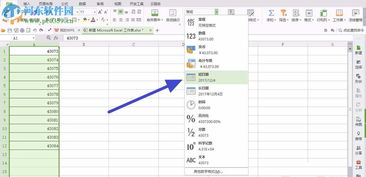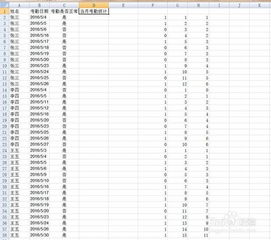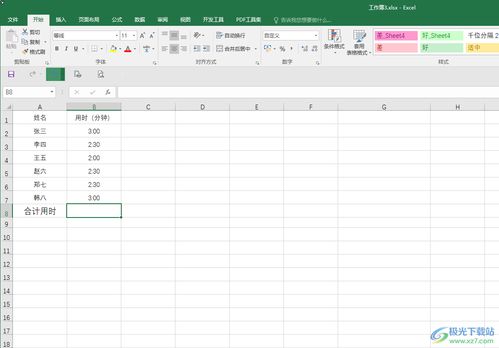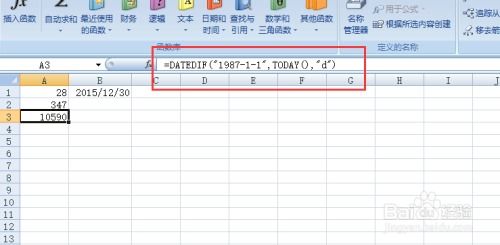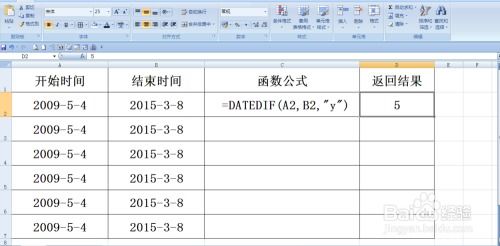Excel中怎样设置日期倒计时?
在日常的办公和学习中,我们经常需要用到Excel来处理各种数据。其中,制作日期倒计时是一个常见的需求,特别是在项目管理、事件提醒或者学习计划中。通过Excel的日期函数和计算功能,我们可以轻松地实现日期倒计时的功能。下面,我们就来详细介绍一下如何在Excel中制作日期倒计时。
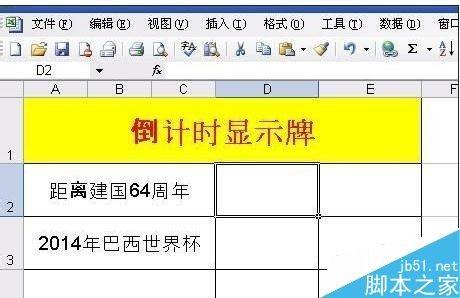
首先,我们需要明确倒计时的目标日期。比如,你可能想要计算距离某个重要会议、生日或者节日还有多少天。在明确了目标日期之后,我们就可以开始设置Excel表格了。

第一步,创建一个新的Excel工作簿,并在第一行输入一些标题,比如“当前日期”、“目标日期”和“倒计时天数”。这些标题将帮助我们清晰地了解表格的内容。

第二步,在“当前日期”列下,我们可以使用Excel的日期函数来自动填充当前日期。选择一个单元格,输入“=TODAY()”函数,然后按下回车键。这个函数会自动显示当前的日期,并且每次打开工作簿时都会更新。
第三步,在“目标日期”列下,我们需要手动输入我们想要计算倒计时的目标日期。选择一个单元格,然后输入目标日期的年月日。比如,如果你想要计算距离2024年春节还有多少天,你就可以输入“2024-02-10”作为目标日期。
接下来,我们就可以开始计算倒计时天数了。在“倒计时天数”列下,我们需要使用Excel的日期差函数来计算两个日期之间的天数差。选择一个单元格,输入“=DATE(年份,月份,日期)-TODAY()”函数,其中“年份”、“月份”和“日期”应该替换为你在“目标日期”列中输入的具体值。但是,这样的输入方式比较繁琐,而且每次修改目标日期时都需要重新输入函数。
为了更方便地计算倒计时天数,我们可以使用单元格引用。在“倒计时天数”列下的第一个单元格中,输入“=目标日期单元格-当前日期单元格”的函数,其中“目标日期单元格”和“当前日期单元格”应该替换为你在表格中实际使用的单元格地址。比如,如果你的当前日期在A2单元格,目标日期在B2单元格,那么你应该输入“=B2-A2”作为函数。
按下回车键后,你就会看到该单元格中显示出了倒计时天数。如果目标日期在当前日期之后,那么显示的是正数,表示还有多少天到达目标日期;如果目标日期在当前日期之前,那么显示的是负数,表示已经超过了目标日期多少天。
为了让倒计时天数更加直观,我们还可以对该列进行格式化。选中“倒计时天数”列下的所有单元格,然后右键点击选择“设置单元格格式”。在弹出的对话框中,选择“数字”选项卡下的“自定义”分类,然后在“类型”框中输入“0天;0天;0天;[红色]-0天”的格式代码。这样设置后,正数天数会显示为黑色并带有“天”字后缀,负数天数会显示为红色并带有“[红色]-”前缀和“天”字后缀。
除了基本的倒计时天数计算外,Excel还提供了更多高级功能来增强我们的倒计时体验。比如,我们可以使用条件格式来突出显示即将到达或已经超过的目标日期。选中“倒计时天数”列下的所有单元格,然后点击“开始”选项卡下的“条件格式”按钮。在弹出的菜单中选择“新建规则”,然后选择“使用公式确定要设置格式的单元格”。
在“为符合此公式的值设置格式”框中,输入一个公式来定义触发条件格式的条件。比如,你可以输入“=B2-A2<=7”作为公式(假设你的当前日期在A列,目标日期在B列),然后设置格式为填充颜色为黄色。这样设置后,当倒计时天数小于或等于7天时,对应的单元格就会自动填充为黄色,提醒你目标日期即将到达。
此外,我们还可以使用Excel的图表功能来可视化倒计时天数。选中“倒计时天数”列下的数据区域(包括标题行),然后点击“插入”选项卡下的“折线图”或“柱状图”按钮来创建一个图表。通过调整图表的样式和布局,我们可以得到一个清晰、直观的倒计时天数图表,帮助我们更好地跟踪和监控目标日期的进展情况。
需要注意的是,在使用Excel进行日期倒计时时,我们需要确保当前日期能够自动更新。因此,建议将Excel工作簿保存为启用宏的工作簿(.xlsm格式),并在VBA编辑器中编写一个简单的宏来自动更新当前日期。不过,对于大多数用户来说,直接使用“=TODAY()”函数就已经足够了,因为它在每次打开工作簿时都会自动更新当前日期。
总的来说,利用Excel的日期函数和计算功能来制作日期倒计时是非常简单且实用的。通过合理的设置和布局,我们可以轻松地创建一个清晰、直观的倒计时表格或图表,帮助我们更好地跟踪和监控目标日期的进展情况。无论是在项目管理、事件提醒还是学习计划中,这个功能都能为我们带来很大的便利和帮助。希望这篇文章能够帮助你掌握如何在Excel中制作日期倒计时的方法,并在实际工作中灵活运用它来提高工作效率和效果。
- 上一篇: 如何打出“不等于”符号(≠)
- 下一篇: 邻里和谐共处之道
-
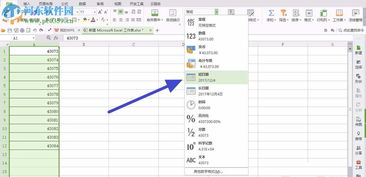 Excel技巧:轻松打造重要日期倒计时提醒资讯攻略11-22
Excel技巧:轻松打造重要日期倒计时提醒资讯攻略11-22 -
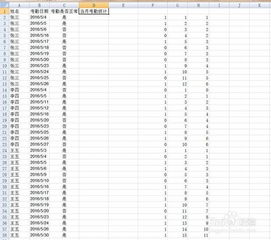 Excel如何自动计算倒计时天数?资讯攻略11-23
Excel如何自动计算倒计时天数?资讯攻略11-23 -
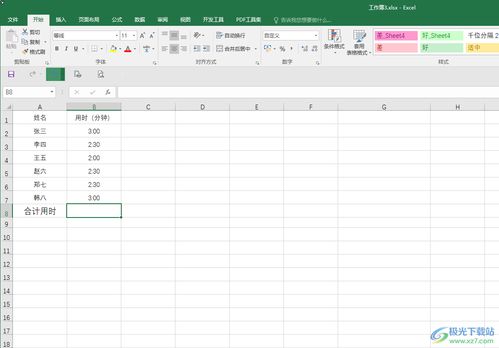 如何在Excel中计算到指定日期的倒计时?资讯攻略12-02
如何在Excel中计算到指定日期的倒计时?资讯攻略12-02 -
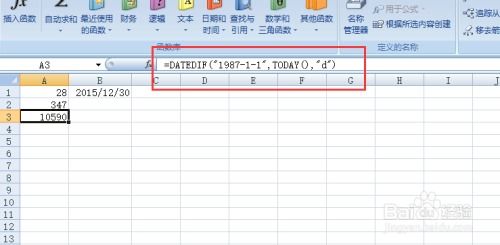 Excel高手必备:精通DATEDIF函数的强大日期计算技巧资讯攻略10-29
Excel高手必备:精通DATEDIF函数的强大日期计算技巧资讯攻略10-29 -
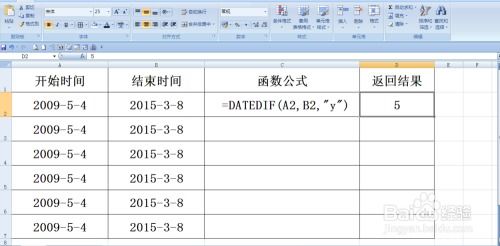 掌握DATEDIF函数:高效日期差异计算的秘诀与实例资讯攻略10-29
掌握DATEDIF函数:高效日期差异计算的秘诀与实例资讯攻略10-29 -
 高考倒计时计算方法资讯攻略12-04
高考倒计时计算方法资讯攻略12-04